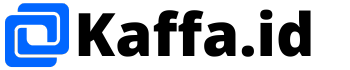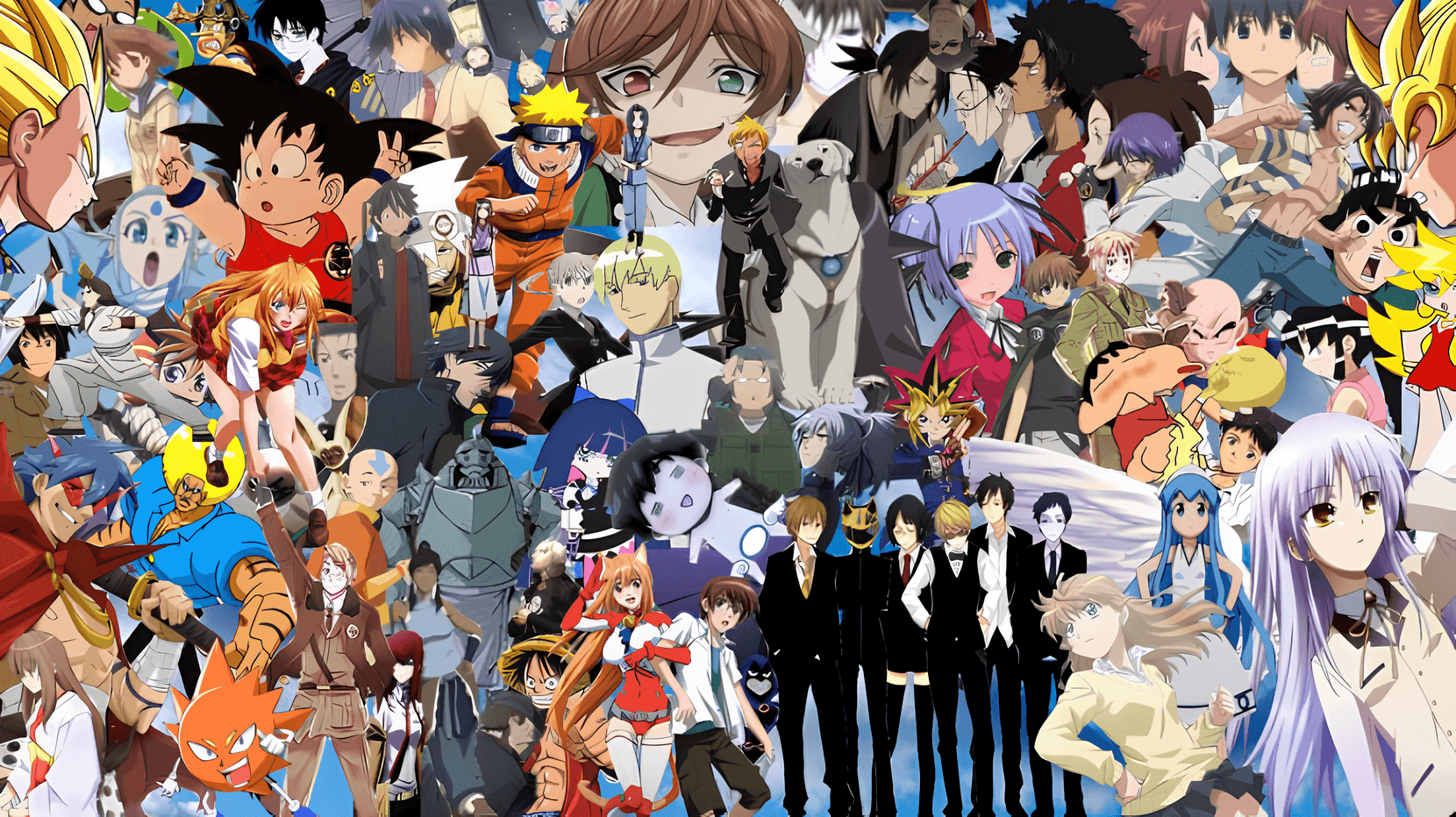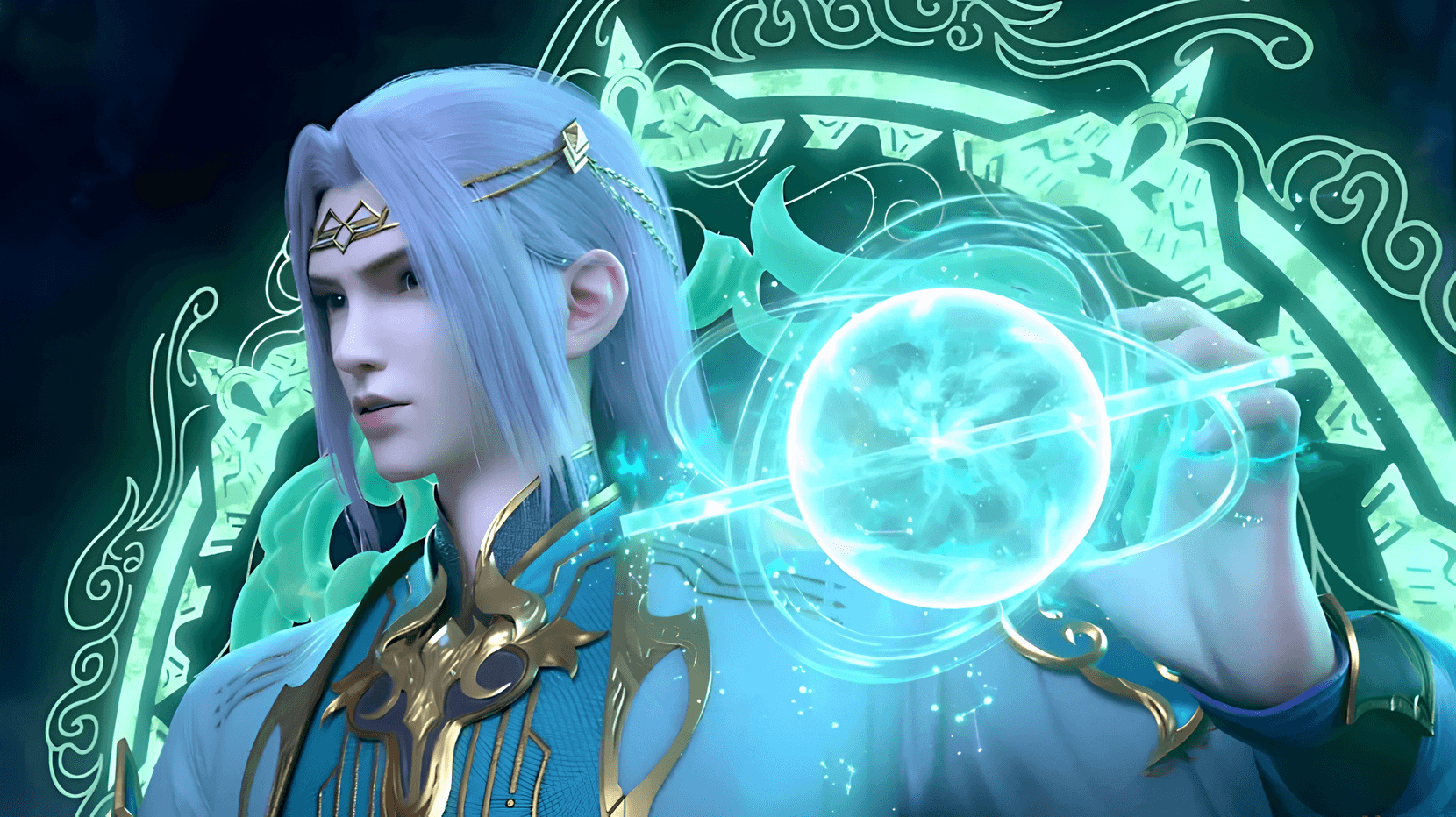Jika Anda menggunakan VPS Debian 12 untuk kebutuhan hosting atau server, menjaga keamanan sangatlah penting. Salah satu langkah dasar untuk melindungi server Anda adalah dengan mengganti password secara berkala.
terutama password root. Dalam artikel ini, kami akan membahas langkah-langkah mudah untuk mengganti password di VPS Debian 12 dengan kalimat yang sederhana dan mudah dipahami.
Mengapa Mengganti Password Itu Penting?
Password adalah garis pertahanan pertama untuk mengamankan server Anda. Jika password root Anda terlalu lemah atau sudah diketahui pihak lain, server Anda bisa menjadi target serangan berbahaya.
seperti brute force atau hacking. Oleh karena itu, mengganti password secara berkala dengan kombinasi yang kuat adalah langkah penting untuk menjaga keamanan data Anda.
Persiapan Sebelum Mengganti Password
Sebelum masuk ke langkah-langkah mengganti password di VPS Debian 12, pastikan Anda memiliki akses berikut:
- Akses SSH: Anda memerlukan software seperti PuTTY (Windows) atau terminal bawaan (Linux/Mac) untuk terhubung ke VPS.
- Akses Root: Pastikan Anda mengetahui password root saat ini atau memiliki akses ke akun dengan hak administratif.
Jika semua sudah siap, ikuti langkah-langkah berikut.
Langkah-Langkah Mengganti Password di VPS Debian 12

1. Login ke VPS Menggunakan SSH
Langkah pertama adalah login ke VPS Anda menggunakan SSH. Berikut adalah caranya:
– Buka aplikasi SSH seperti PuTTY (jika Anda menggunakan Windows) atau terminal (jika Anda menggunakan Linux atau Mac).
– Masukkan alamat IP VPS Anda, kemudian klik “Open” atau tekan “Enter”.
– Ketika diminta, masukkan username dan password Anda. Biasanya username default adalah `root`.
Contoh perintah:
ssh root@IP-ADDRESS-VPS
Gantilah `IP-ADDRESS-VPS` dengan alamat IP server Anda.
2. Gunakan Perintah `passwd` untuk Mengganti Password
Setelah berhasil login, Anda dapat langsung mengganti password dengan perintah berikut:
passwd
Setelah Anda mengetikkan perintah ini, sistem akan meminta Anda untuk:
1. Memasukkan password lama (jika diminta).
2. Memasukkan password baru.
3. Memasukkan kembali password baru untuk konfirmasi.
Berikut adalah contoh tampilan di terminal:
Changing password for root. (current) UNIX password: [Masukkan password lama Anda] Enter new UNIX password: [Masukkan password baru Anda] Retype new UNIX password: [Ketik ulang password baru Anda]
Jika semua langkah sudah dilakukan dengan benar, sistem akan menampilkan pesan:
password updated successfully
3. Pastikan Password Baru Berhasil Diterapkan
Untuk memastikan password baru sudah diterapkan, Anda bisa logout dari VPS dengan perintah berikut:
logout
Kemudian, coba login kembali menggunakan password baru untuk memastikan penggantian berhasil.
Tips Membuat Password yang Kuat
Saat mengganti password, pastikan Anda membuat password yang kuat dan sulit ditebak. Berikut beberapa tips:
- Gunakan Kombinasi Karakter: Kombinasikan huruf besar, huruf kecil, angka, dan simbol.
- Hindari Informasi Pribadi: Jangan gunakan nama, tanggal lahir, atau informasi pribadi lainnya.
- Gunakan Panjang Minimal 12 Karakter: Semakin panjang password, semakin sulit ditebak.
- Gunakan Password Manager: Untuk mempermudah pengelolaan password, Anda bisa menggunakan aplikasi seperti LastPass atau Bitwarden.
Contoh password yang kuat:
A!7x9P#3qW@4rZ
Penutup
Mengganti password di VPS Debian 12 adalah langkah penting untuk menjaga keamanan server Anda. Dengan mengikuti langkah-langkah di atas, Anda dapat dengan mudah mengganti password root kapan saja.
Pastikan Anda menggunakan password yang kuat dan menggantinya secara berkala untuk mencegah akses tidak sah. Jika menemui kendala, jangan ragu untuk menghubungi penyedia layanan hosting Anda untuk bantuan lebih lanjut.
Semoga panduan ini bermanfaat bagi Anda! Selamat mencoba dan jaga keamanan VPS Anda dengan baik.